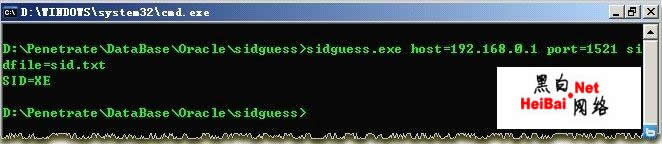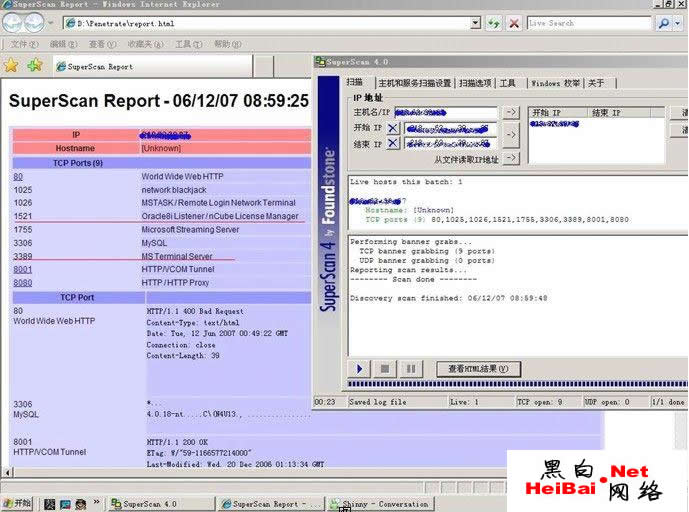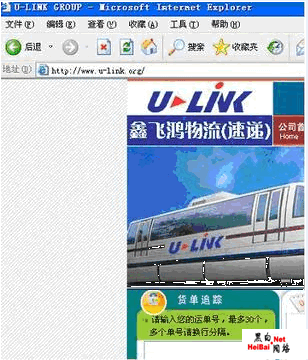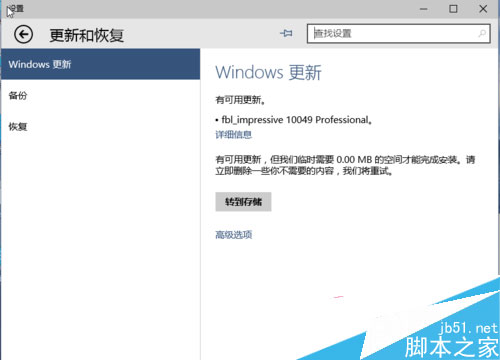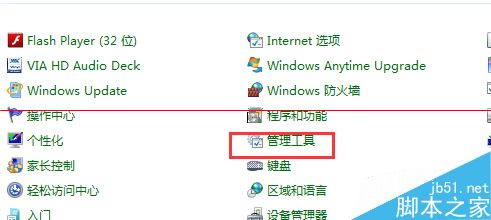本文分三部步讲解:数据库安装,数据库创建,创建表空间与用户数据库安装首先到官方网站根据机器要求下载必要安装包:http://www.oracle.com/technetwork/database/enterprise-edition/downloads/index.html

win32_11gR2_client.zip客户端,(客户端创建监听,连接服务程序的.服务器不需要安装)。
然后再分别解压后两个,注意oracle官方一般都是提供的两个压缩包,两个解压后需要按照里面的目录就结构把win32_11gR2_database_2of2
拷贝到win32_11gR2_database_1of2里面再执行根目录下面的安装程序(windows7,10)需要右键以管理员身份执行,不然安装时出现权限问题。
一切准备工作准备好后就可以安装了,步骤如下:

把勾去掉,选择"是"







数据库创建数据库安装好后,选择Database Configuration Assistant,步骤如下















告诉你oracle默认所有账户都是锁定的,需要你手动通过dba来解锁

把sys,system勾去掉,再次确认输入密码。
创建表空间与用户
1.创建一个oracle服务,在oracle安装目录选择Net Manager,根据向导创建一个服务
2.安装好后使用dba用户登录
用户:system
密码:123
--创建数据表空间
create tablespace liyuanDb_data logging datafile 'D:\soft\oracle\tablespaceData\liyuanDb_data01.dbf' size 32m autoextend on next 32m maxsize 2048m extent management local; --创建临时表空间 create temporary tablespace liyuanDb_temp tempfile 'D:\soft\oracle\tablespaceData\liyuanDb_temp01.dbf' size 32m autoextend on next 32m maxsize 2048m extent management local; --创建用户并指定表空间 create user ly identified by 123 default tablespace liyuanDb_data temporary tablespace liyuanDb_temp; --给予权限 grant connect,resource to ly; --撤销权限 revoke connect,resource from ly;
--以后以该用户登录,创建的任何数据库对象都属于liyuanDb_data 和liyuanDb_temp表空间,这就不用在每创建一个对象给其指定表空间了。
最后完成了,可以使用你创建的用户登录oracle数据库了
以上就是本文的全部内容,希望对大家的学习有所帮助,也希望大家多多支持潘少俊衡。
版权声明
本文仅代表作者观点,不代表本站立场。
本文系作者授权发表,未经许可,不得转载。
本文地址:/shujuku/oracle/98406.html